Notionの基本的な使い方とNotion AIの導入方法を学べます。
はじめに
情報管理ツールとして人気のNotionは、多くのビジネスパーソンや学生に愛用されています。そして、Notion AIの登場によってその可能性はさらに拡大しました。このカリキュラムでは、Notionの基本的な使い方から、Notion AIを活用した生産性向上のテクニックまで、解説していきます。
Notionとは?
Notionは、メモ、タスク管理、データベース、カレンダーなど様々な機能を一つのプラットフォームに統合したオールインワンのワークスペースツールです。従来であれば複数のアプリを使い分ける必要があった作業を、Notion一つで完結させることができます。
Notionのアカウントを作成しよう
Notionを利用するには、アカウントを作成する必要があります。
まずは公式サイトにアクセスをしましょう。
そして「Notionを無料ではじめる」をクリックします。

するとアカウント作成画面に遷移するので、ログイン方法を選択し、「続行」をクリックします。

その後、何個か質問が続きますので、最後まで答えましょう。
下の画像が表示されれば準備完了です。

Notionの基本的な使い方
この章ではNotionの基本的な使い方を解説します。
ページ作成
Notionでの作業は新規のページ作成から始まります。
ページを作成するには画面右上の「新規ページを作成します」というアイコンをクリックします。
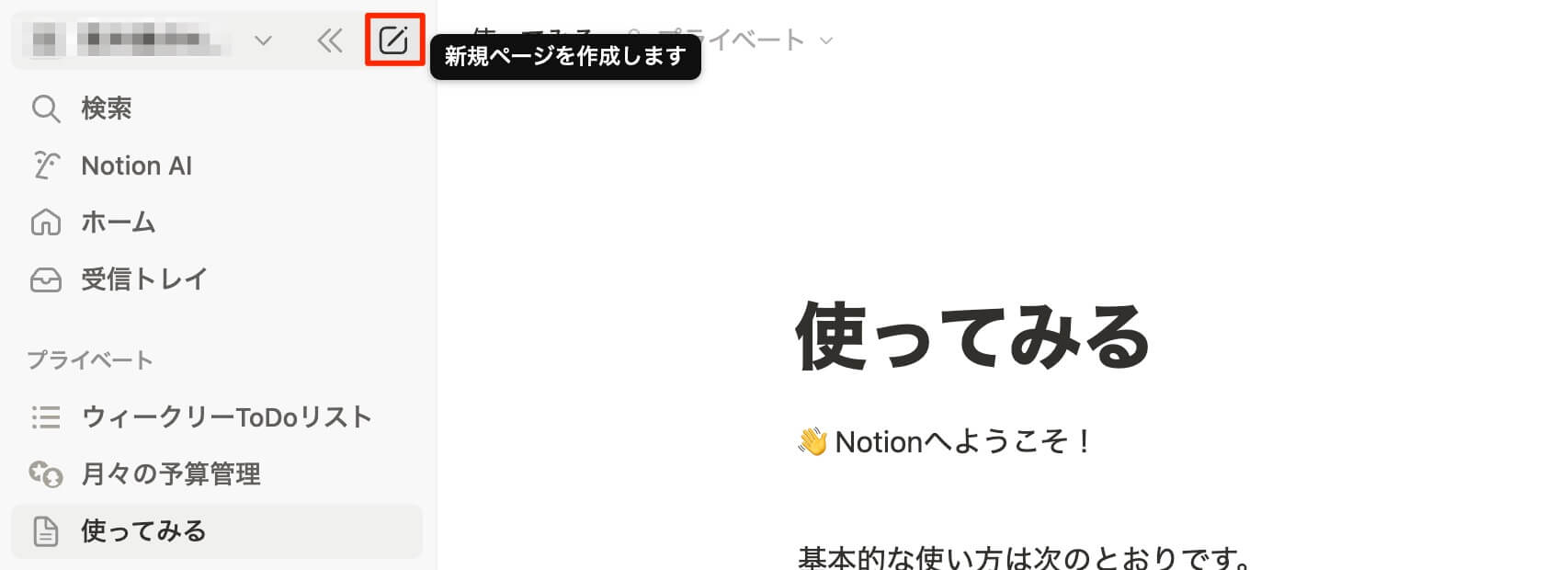
クリックすると以下のように新規ページが作成されます。

「新規ページ」と表示されている箇所にはこのページのタイトルを入力しましょう。
ブロックの使い方
Notionの基本的な構成要素は「ブロック」と呼ばれます。テキスト、チェックボックス、表、画像など、様々な種類のブロックを組み合わせてページを構成します。

ブロックを追加するには「/」キーを入力すると、利用可能なブロックの一覧が表示されます。

基本的なものとしては以下のものがあります。
- テキスト
- 見出し(各種)
- 箇条書きリスト
- 番号付きリスト
- ToDoリスト
- トグルリスト
- ページ
例えばテキストを入力したい場合は「テキスト」を選択します。
ページ内に別のページをリンクとして作成したい場合は「ページ」を選択します。
すると、新しいページが作成されます。
先ほどのページへ戻りたいときは、上部のページ名をクリックします。

戻ると、以下のように新たに作成したページが表示されていることが確認できます。

新たにブロックを追加する際は、ページ内のどこでも良いのでクリックします。

このように、目的に合わせてブロックを選択し、ドキュメントを作成していきます。
削除する際は、ブロック横の「+」アイコンの右側にあるアイコンをクリックし、「削除」を選択します。


これが基本的な使い方になります。
Notionを使ってみよう
それでは実際にNotionを使ってページを作成してみましょう。
ToDoページを作成しよう
まずは基本的なToDoリストを作成してみましょう。
先ほど作成した新規ページのタイトルを「今日のやることリスト」とします。
ブロックに/を入力し、「ToDoリスト」を選択します。

すると以下のようにチェックボックスが表示されます。

「ToDo」の箇所にタスク名を入力します。改行をすると続けてチェックボックスが追加されるので、同じようにして登録していきます。

それでは今日やることのリストとして以下のタスクを追加してみましょう。
- 朝礼
- メールチェック
- 定例MTG
- プレゼン資料作成
- A社訪問
- 来週のアポイント調整
以下のように作成できているか確認しましょう。

これで簡単なToDoリストを作成することができました。
議事録を作成しよう
会議の内容を記録する議事録も、Notionで簡単に作成できます。
まずは、新規のページを作成し、タイトルを「4月1日マーケティング定例MTG議事録」とします。
次に以下の内容を記述して下さい。
※コピペする際は通常のペースト(cmd + v)ではマークダウンが反映されないので、「cmd + shift + v」でペーストして下さい。
番号付きリストの「1.」と「先月の〜」の間には必ず「1. 先月の〜」のように半角スペースを空けてください。
- 田中マネージャー
- 佐藤さん
- 山本さん
## 議題
1. 先月のSNS広告運用結果の報告
2. 今月のプロモーション方針
3. イベント出展の進捗状況
## 内容メモ
- SNS広告は前月比+15%の成果。Facebook広告が好調。
- 5月はLINE広告とキャンペーン投稿を強化する。
- 5/20の展示会に向けてチラシを今週中に印刷。
## ToDo
[ ] SNS広告のA/Bテスト案を作成(山本)
[ ] チラシ入稿締切を調整(佐藤)
以下のように表示されれば完成です。

入力時に気付いたかもしれませんが、「##」と入力するだけで見出しのデザインになります。
また、「-」を入力するとリスト表示になります。
これはマークダウン記法と呼ばれるもので、Notionではこの記法を使って文書を簡単に構造化できます。
以下が、マークダウン記法の主な書き方です。
| 記法 | 意味 |
|---|---|
| # | 大見出し(H1) |
| ## | 中見出し(H2) |
| ### | 小見出し(H3) |
| - | 箇条書き |
| 1. | 番号付きリスト |
| [ ] | チェックボックス |
これらの記法を使うことで、視覚的にも整理された議事録を素早く作成できます。文字を入力した後にスペースを押すと、自動的に対応する形式に変換されます。たとえば「## 出席者」と入力すると、中見出しとして自動的にフォーマットされます。
議事録は増えてくるので、議事録をまとめた一覧ページを作成しましょう。
新規にページを作成し、タイトルを「議事録一覧」とします。
その後、先ほど作成した議事録のページを今作成した「議事録一覧」ページにドラッグします。

これで一覧ページに移動することができました。
今後、議事録を作成する際にはこの議事録一覧ページの新規ブロックから「ページ」を選択し、新しいページを作成しましょう。

アンケートを作成しよう
Notionではフォーム機能を使ってアンケートを作成することも可能です。
新規ページを作成し、タイトルを「アンケート」としましょう。
そしてブロックに/を入力し、「フォーム」を選択します。
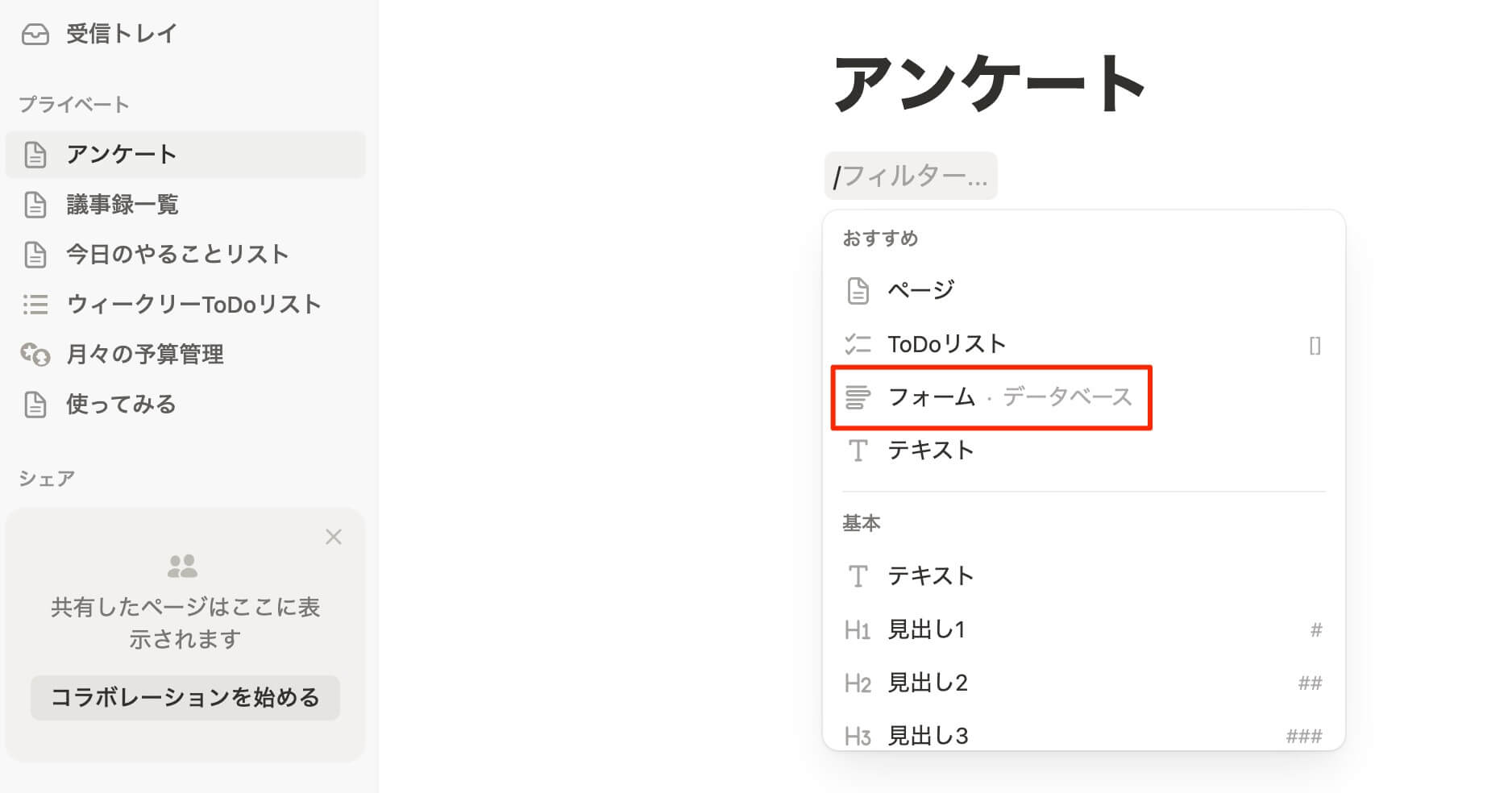
今回は、イベントのユーザーフィードバックを収集するアンケートを作成しましょう。
フォームのタイトルには「セミナー満足度アンケート」と入力します。
説明には、「この度は当社主催の「2025年春季技術セミナー」にご参加いただき、誠にありがとうございました。今後のイベント改善のため、ご感想やご意見をお聞かせください。」と入力しましょう。

次は、以下のアンケート項目を作成します。
質問5以外は全て必須です。
・基調講演「AIと業務効率化の未来」
・ワークショップ「Notionで始める業務効率化」
・パネルディスカッション「DXの実践事例」
・ネットワーキングセッション
・会場参加
・オンライン参加
・非常に満足
・満足
・普通
・不満
・非常に不満
それでは、この5つの項目を作成していきましょう。
それぞれの質問は「選択式」や「文字入力」など、種類が異なります。
質問の種類を変更するには、質問フォーム右上の「質問を編集」のアイコンをクリックします。

質問1は「複数選択可」のアンケートなので、「質問の種類」は「複数の選択肢」を選びます。

「質問1」の文言を「どのセッションに参加されましたか?」に変更し、「オプションを追加」で選択肢を入力します。

質問2はどちらかを選択する方式なので、あらかじめ作成されているものを使いましょう。
選択肢は「会場参加」と「オンライン参加」の2つなので、「オプション3」は削除ボタンで削除します。

次に質問3を作成します。
「+」ボタンを押して質問を追加します。
質問3は選択肢ですが、選択できるのは1つなので「複数の選択肢」を選び、「最大選択数」を1にします。

その後、同じようにして質問文と選択肢を作成します。

質問4と5は長文テキストの入力なので、「テキスト」を選択します。

また、長文テキストをに入力してもらうので、「長文の回答」にチェックを入れましょう。

同じようにして質問5も作成しましょう。

質問5以外は必須項目なので、質問のオプションで「必須」にチェックを入れておきましょう。

これでアンケートの完成です。「プレビュー」をクリックし、確認をしてみましょう。

作成したアンケートを実際に公開するには、右上の「フォームを共有」をクリックします。
「入力できるユーザー」で「Web上でリンクを知る全ユーザー」を選択すると、Notionに登録していない人でもアンケートに回答することができます。アンケートのリンクは「フォームリンクをコピーする」で取得できます。

アンケートに回答してみよう
作成したアンケートに回答してみましょう。今回はプレビューから回答します。
回答後、モーダルの外側をクリックするとモーダルが閉じるので、再度プレビューをクリックして回答しましょう。

以下の内容で5回、回答します。
回答の作成はコピー&ペーストで構いません。
質問1:基調講演「AIと業務効率化の未来」、ワークショップ「Notionで始める業務効率化」
質問2:会場参加
質問3:非常に満足
質問4:基調講演のスピーカーの方がとても分かりやすく説明してくださり、AIの最新動向について理解が深まりました。特に実際の業務への応用例が具体的で参考になりました。また、Notionのワークショップでは実際に操作しながら学べたので、明日から使えそうです。
質問5:次回はもう少しハンズオン形式の時間を増やしていただけると嬉しいです。また、資料を事前に共有いただけると予習ができてより理解が深まると思います。全体的には非常に有意義な時間でした。ありがとうございました。
質問1:基調講演「AIと業務効率化の未来」、パネルディスカッション「DXの実践事例」
質問2:オンライン参加
質問3:満足
質問4:DXの実践事例のパネルディスカッションが非常に参考になりました。特に他社の失敗事例から学べる点が多く、自社で進めているプロジェクトに活かせそうです。オンライン参加でしたが、質問機能も使いやすく、スムーズに参加できました。
質問5:オンライン配信の音声が時々途切れることがあったので、その点が改善されると良いと思います。それ以外は大変満足しています。
質問1:ワークショップ「Notionで始める業務効率化」、ネットワーキングセッション
質問2:会場参加
質問3:普通
質問4:ネットワーキングセッションでは様々な業種の方と交流でき、情報交換ができて良かったです。Notionのワークショップも基本的な使い方が学べて良かったです。
質問5:ワークショップの内容が初心者向けすぎて、すでに基本を知っている参加者には物足りない内容でした。レベル別のコース設定があると良いと思います。また、会場が少し寒かったので、室温管理にも配慮いただければと思います。
質問1:基調講演「AIと業務効率化の未来」、パネルディスカッション「DXの実践事例」、ネットワーキングセッション
質問2:会場参加
質問3:満足
質問4:基調講演の内容が最新のトレンドを反映していて非常に勉強になりました。また、ネットワーキングセッションでは同業他社の方と交流でき、業界の課題について意見交換できたのが貴重な機会でした。
質問5:セミナーの時間配分について、もう少しパネルディスカッションの時間を長くして欲しかったです。質疑応答の時間が足りず、聞きたいことが聞けませんでした。次回はぜひ時間配分の見直しをお願いします。
質問1:パネルディスカッション「DXの実践事例」
質問2:オンライン参加
質問3:不満
質問4:パネルディスカッションのパネリストの選定は良く、様々な視点からDXについて議論されていた点は良かったです。
質問5:オンライン参加でしたが、事前に送られてきた接続情報が不明確で、セミナー開始時にログインできないトラブルがありました。また、チャットでの質問に対するレスポンスが遅く、インタラクティブ性に欠けていました。オンライン参加者への配慮をもっと充実させていただけると嬉しいです。資料共有も画面が小さく見づらかったので、事前資料配布などの対応があると良いと思います。
アンケート結果を見てみよう
回答した結果を見てみましょう。
「フォームビルダー」の右にある「回答」をクリックするとアンケートの回答を確認することができます。

Notion AIとは
Notion AIはNotionに組み込まれたAI機能です。通常の生成AIと異なり、Notion内の情報を活用して回答を作成する点が特徴です。また、課金ユーザーのみになりますが、SlackやGoogle Driveなどの外部サービスと連携していれば、それらの情報も含めた回答を生成することができます。
Notion AIを活用することで、以下のような作業を効率化できます。
- 文章の要約や生成
- タスクの整理や優先順位付け
- 議事録の要約
- データの分析と洞察の抽出
それでは、具体的なNotion AIの活用例を見ていきましょう。
※ 無料プランでは20回までAI機能が使えます。指示以外でAI機能は使わないでください。
やることリストでAIを使おう
先ほど作成したやることリストでAIを使ってみましょう。
AIに優先順位をつけてもらう
まずは、やることリストに優先順位をつけてもらいましょう。
先ほど作成したやることリストを開き、新しいブロックでスペースキーを押して、AIを呼び出します。

AIを呼び出したら、「上のタスクを優先順位順に並べ替えてください。」と入力してみましょう。
すると、下の画像のようにAIがタスクを優先順位の高い順に並べ替えてくれます。
結果を反映させたい場合は「許可」を、反映させたくない場合は「破棄」を選択してください。今回は「破棄」を選びましょう。

タスクを午前と午後に振り分けよう
1日のスケジュールをより効率的に組むために、タスクを「午前」と「午後」に振り分けてもらいましょう。
まずはAIを呼び出し、「タスクを午前と午後に分けてください」と入力します。
すると、AIがタスクを時間帯ごとに自動で分類してくれます。

AIにタスクの時間を考えてもらおう
各タスクにかかる時間の見積もりもAIに手伝ってもらいましょう。
新しくブロックを作成し、AIを呼び出して以下のように入力します。
「それぞれのタスクを終えるのにどれくらいの時間がかかりますか?」
すると、AIが各タスクの所要時間を以下のように提案してくれます。

このようにAIに質問することで、タスクごとの時間配分を「見える化」できます。
ざっくりとした時間でも、1日のスケジュールを組む際の目安になります。
特に時間に余裕がない日は、優先順位と所要時間の両方を考慮することで、無理のない計画が立てやすくなります。
議事録の要約
AIを使って、議事録を自動で要約することもできます。
先ほど作成した議事録を開き、「この議事録を要約してください」と入力します。
すると、AIが内容を要約し、ポイントを簡潔にまとめてくれます。

「許可」で反映してみましょう。
アンケート結果の分析
収集したアンケートの回答データも、AIを使って効率的に分析できます。
まずは、新しいプロパティを追加しましょう。
先ほどのアンケートの結果を開き、「提出日時」の横にある「+」ボタンをクリックします。
表示されたメニューから「AIカスタム自動入力」を選びます。

次に、AIに対して行う指示を入力します。
「この回答がポジティブ、ネガティブ、中立のどれに当てはまるか分析し、1つだけ選択してください」と入力し、「変更を保存」をクリックします。
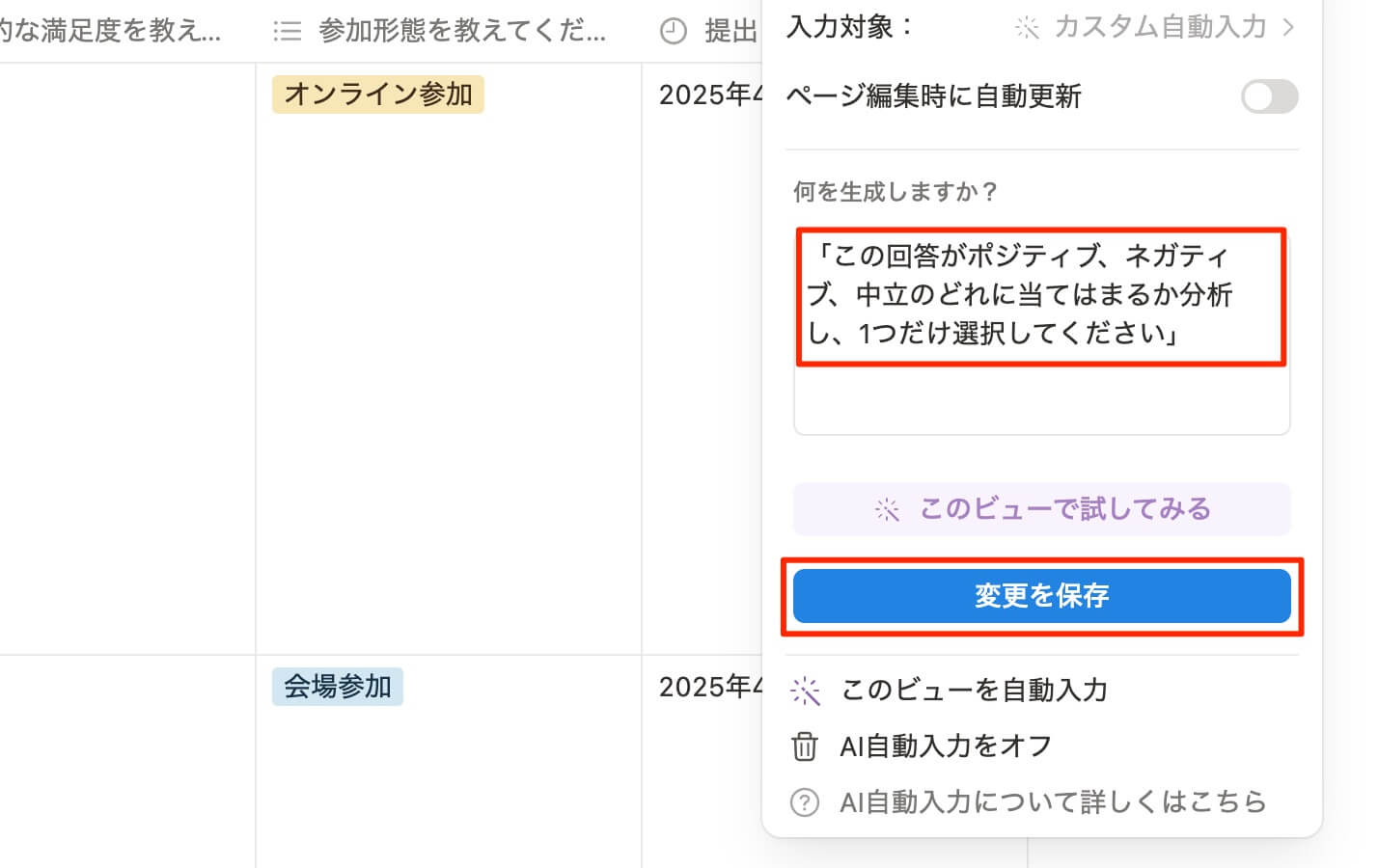
すると「回答者」の横に「テキスト」という新たなプロパティが追加されています。この「テキスト」の箇所を「感情分析」に変更しましょう。

そして、「更新」を押すとAIがこの回答の感情分析をしてくれます。

このような感情分析が自動的に行われることで、以下のようなメリットがあります。
・大量の回答データを素早く分類できる
・定量的な評価(満足度の数値)と定性的な評価(自由記述)の整合性を確認できる
・特に注目すべき回答(極端にポジティブまたはネガティブな意見)を素早く特定できる
・フィルタリングやグループ化と組み合わせて、意見の傾向を視覚的に把握できる
AIカスタム自動入力はさらに柔軟な分析も可能です。例えば以下のような分析ができます。
・「この回答から最も重要な改善点を1つ抽出してください」という指示で重要な改善点を自動抽出
・「この回答を『内容』『運営』『設備』のいずれかに分類してください」という指示でカテゴリ分類
・「この回答の緊急度を『高』『中』『低』で評価してください」という指示で対応優先度を判定
このように、Notion AIを活用することで、アンケート結果の分析作業を大幅に効率化でき、より深い洞察を得ることができます。分析結果をもとに、次回のイベント企画における改善点を明確にし、より参加者満足度の高いイベントを実現することができるでしょう。
この記事のまとめ
- Notionは単なるメモツールではなく、多機能なワークスペースです。
- ToDoリストや議事録、アンケートなどを簡単に作成することができます。
- Notion AIと組み合わせることで、タスク管理の最適化や業務効率化を図ることができます。
この記事で学んだことをTwitterに投稿して、アウトプットしよう!
Twitterの投稿画面に遷移します